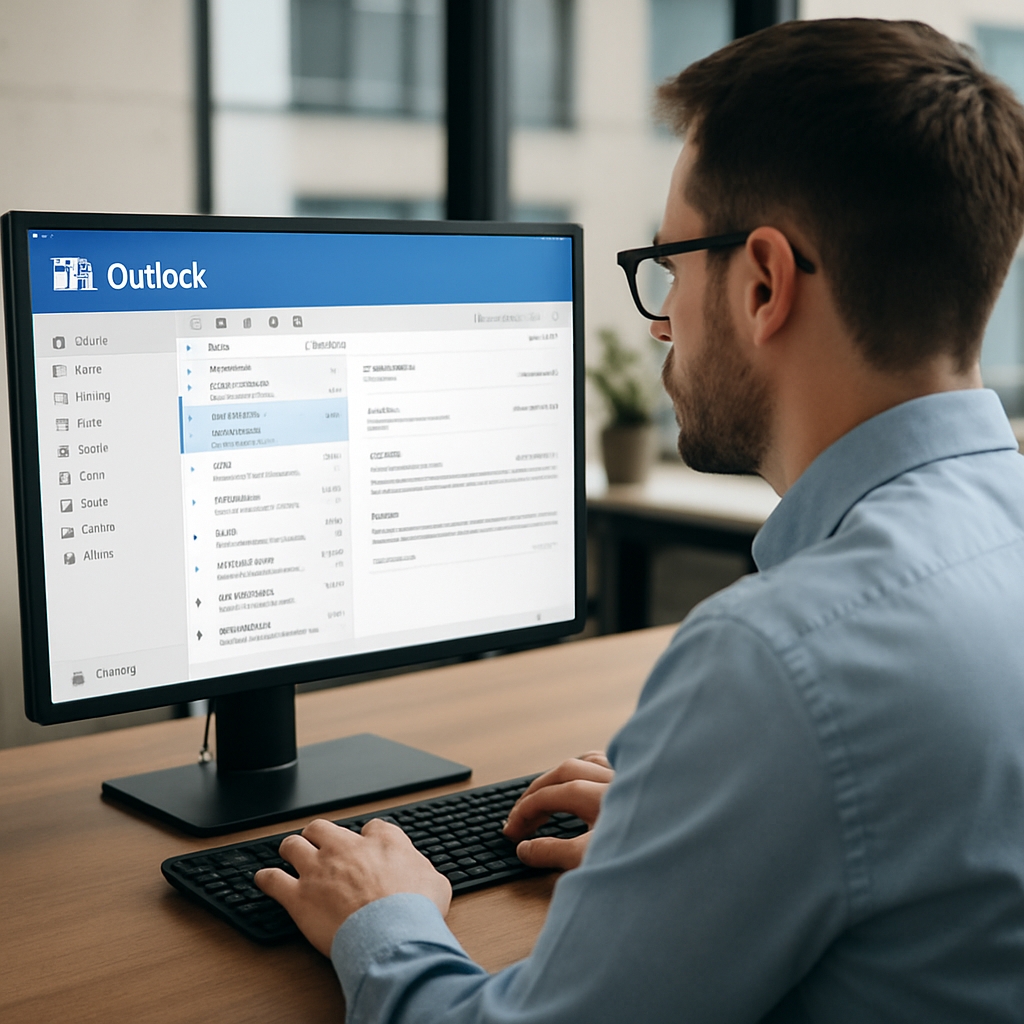Excel in SPSS importieren – vollständiger Leitfaden
1. Einleitung
Excel ist für Datenerfassung weit verbreitet, SPSS für statistische Auswertung. Ein sauberer Import stellt sicher, dass Variablentypen korrekt erkannt werden und Analysen ohne Nacharbeit laufen.
2. Voraussetzungen
3. Excel-Datei vorbereiten
- Leere Zeilen/Spalten entfernen.
- Spalten formatieren. Numerische Daten auf Zahl, Datumswerte auf Datum stellen.
- Überschriften bereinigen. Kein Leerzeichen am Anfang, keine Umlaute, keine Sonderzeichen (SPSS akzeptiert sie nicht als Variablennamen).
- Formeln in Werte umwandeln. Bereich markieren → Kopieren → Einfügen > Nur Werte.
4. Schritt-für-Schritt-Import
- SPSS starten → File > Open > Data.
- Dateityp „Excel (.*xls, .*xlsx)“ wählen und Datei öffnen.
- Im Dialog Arbeitsblatt auswählen.
- Read variable names from first row of data aktivieren, wenn Überschriften vorhanden.
- Cell Range leer lassen, um das ganze Blatt zu laden; alternativ A1:Z500 angeben.
- Optional: Assumed String Width anpassen (Standard = 255); bei sehr langen Textfeldern erhöhen.
- Mit OK bestätigen. Die Daten erscheinen im Data View.
5. Import-Optionen im Detail
6. Nachbearbeitung & Datenprüfung
- Variable View öffnen. Prüfen: Typ, Breite, Label, Missing Values.
- Numeric → String oder umgekehrt anpassen: ALTER TYPE var1 (F8.0).
- Fehlende Werte definieren: Rechtsklick auf Variable → Missing Values….
- Werteetiketten hinzufügen (z. B. 1 = „Ja“, 0 = „Nein“).
7. Häufige Fehler und schnelle Lösungen
8. Automatisierter Import mit SPSS-Syntax
GET DATA /TYPE=XLSX /FILE='C:\Daten\Studie.xlsx' /SHEET=name 'Tabelle1' /CELLRANGE=FULL /READNAMES=ON /ASSUMEDSTRWIDTH=500. EXECUTE.
- Wiederholbar in Batch-Jobs
- Vollständige Dokumentation des Imports
- Leicht in Makros integrierbar
9. Best Practices für wiederkehrende Importe
- Vorlage nutzen. Lege in Excel ein leeres Template mit korrekten Überschriften an.
- CSV-Zwischenschritt. Bei hartnäckigen Formatfehlern: Excel → CSV → SPSS (File > Import Data > CSV).
- Datenprüf-Syntax. Direkt nach GET DATA eine Routine (DESCRIPTIVES, FREQUENCIES) einbauen, um Ausreißer oder fehlende Werte zu erkennen.
- Versionsverwaltung. Syntaxdateien in Git oder SVN sichern, um Änderungen nachzuverfolgen.
10. Fazit
Ein sauber vorbereiteter Excel-Sheet kombiniert mit dem Import-Assistent oder einer kurzen Syntaxzeile sorgt dafür, dass SPSS Variablen korrekt erkennt und Analysen ohne zusätzliche Datenbereinigung starten können. Halte die Datei strukturrein, verzichte auf Sonderzeichen in Überschriften und automatisiere wiederkehrende Schritte mit Syntax – so sparst du Zeit und vermeidest typische Fehler.